在HSL中的色相、饱和度和明亮度的具体数值,可以看到绿色调整最大。这是因为图片的背景是植物,所以要调整绿色的色相,为后面的调整做基调


分离色调!!重点!画起来!我把高光拉到黄色的区域,阴影就在紫调,符合一开始说的高光黄绿调,阴影蓝紫洋红调!

PS调整
点开右下角,如图一红圈里面的标志,点击“色彩平衡”,这是一个神奇的色彩调整步骤,如往期说的一样,如果你有时间就试一试这边的参数,自己动手尝试会发现新大陆的。
![]()

第一个的色彩平衡我是高光、阴影和中间调都有做一定的调整,这一步就是色调重彩的改变。


我们前面说了,高光偏黄绿调,因此高光里面往黄色调阴影偏红蓝调,由于我的衣服就是红色的所以不会调整红色,基本就是调整蓝色。中间调往青色和黄色调整也是为了黄绿调的准备。

整体的颜色就有很大变化了
![]()
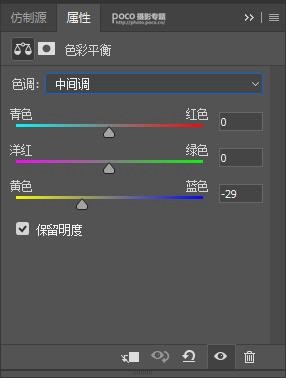
继续添加色彩平衡,我觉得还是有丢丢红,黄色还不够,这次的色彩平衡我就增加了中间调的黄色,对比如下:


这一步是因为由于逆光拍摄,我觉得人物有点黑,采用曲线,即在原图层同时按下 ctrl+M 是曲线的快捷键http:///photoshop/jiaocheng/110097.html.仅对这个图层进行曲线的调整。高光暗压一些,中间拉高一些,这样整体暗部提亮,高光变淡。效果如下:








